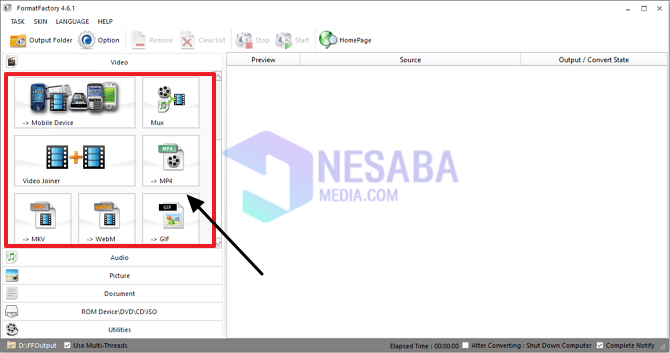วิธีผสานวิดีโอ (2 วิดีโอเพิ่มเติมเป็น 1) สำหรับผู้เริ่มต้น
ส่วนหนึ่งของการตัดต่อวิดีโอคือกำลังรวมวิดีโอ 2 รายการขึ้นไป วัตถุประสงค์ของการรวมวิดีโอนี้อาจเกิดจากปัจจัยหลายประการเช่นเพื่อสนับสนุนการสร้างภาพยนตร์การสร้างวิดีโอใหม่และอื่น ๆ
ในการทำเช่นนั้นแน่นอนต้องมีซอฟต์แวร์แก้ไขวิดีโอพิเศษเช่น Windows Media Maker, Lightwork, Pinnacle Video Spin และอีกมากมาย
มีแม้กระทั่งซอฟต์แวร์ที่ทำขึ้นเพื่อแก้ไขการรวมวิดีโอเช่นเท่านั้น ฟรี Video Cutter Joiner, ไม่เพียง แต่สำหรับคนที่ทำงานด้านมัลติมีเดียเท่านั้น แต่ประชาชนทั่วไปยังสามารถเรียนรู้วิธีการรวมวิดีโอนี้ได้ด้วย
วิธีการรวมวิดีโอเป็นหนึ่งเดียว (ระดับเริ่มต้น)
ในบทความนี้ผู้เขียนจะมีมากขึ้นมุ่งเน้นไปที่ซอฟต์แวร์ Windows Movie Maker เนื่องจากคุณภาพและวิธีการที่แสงเพียงพอสำหรับคอมพิวเตอร์แต่ละเครื่อง ทันทีขั้นตอนต่อไปนี้ - วิธีการรวมวิดีโอ:
1. ก่อนอื่นคุณต้องติดตั้ง Windows Movie Maker บนคอมพิวเตอร์ของคุณก่อน (ดาวน์โหลดได้ที่นี่) ใน Windows รุ่นล่าสุดซอฟต์แวร์นี้มักติดตั้งโดยอัตโนมัติ หากมีอยู่แล้วให้เปิดและเรียกใช้ Windows Movie Maker

2 ที่นี่เราใช้ Windows Movie Maker รุ่นพกพา แต่ฉันคิดว่ารูปลักษณ์และประสิทธิภาพไม่แตกต่างจากรุ่นที่ติดตั้งแล้ว ในหน้าเริ่มต้นด้านขวามีตัวเลือกสำหรับ นำเข้าวิดีโอคุณคลิกแล้วเลือกวิดีโอที่จะแก้ไข

ในคอมพิวเตอร์บางเครื่องมักพบว่า Windows Movie Maker ไม่สามารถนำเข้าวิดีโอที่มีนามสกุล Mp4 หรือ MKV แม้ว่าจะเปลี่ยนเป็นนามสกุลเป็น MPG ก็ตาม
นี่อาจเกิดจากคนขับตัวแปลงสัญญาณบนคอมพิวเตอร์มีการปรับปรุงน้อย หากสิ่งนี้เกิดขึ้นกับคุณคุณต้องติดตั้ง Codec ที่อัปเดตหากวิดีโอยังไม่ถูกตรวจพบจากนั้นเพียงแค่เปลี่ยนนามสกุลวิดีโอเป็น MPG ผ่านซอฟต์แวร์สำหรับการจัดรูปแบบ
3 คุณสามารถเลือกวิดีโอทีละรายการหรือพร้อมกันและจะเข้าสู่หน้าโครงการ Windows Movie Maker โดยอัตโนมัติในหลายส่วน ในเวอร์ชันอื่นของวิดีโอที่นำเข้าจะแสดงผลเหมือนเดิม

ในการทำ นำเข้าวิดีโอ อาจใช้เวลาสักครู่ในการปรับขนาดของวิดีโอที่คุณเลือกเช่นกัน มีคำอธิบายความคืบหน้าและเวลาที่จำเป็นในการนำเข้าวิดีโอ

4. บนเมนู คอลเลกชัน คุณสามารถดูวิดีโอที่นำเข้ามาได้

5. เลือกวิดีโอจากนั้นเลือกส่วนทั้งหมดที่ต้องการลาก ไทม์ไลน์ (เพื่อแสดง Timeline เพียงแค่กด CTRL + T) ทำสิ่งเดียวกันกับวิดีโออื่น ๆ

6. ตรวจสอบให้แน่ใจว่าคุณลากวิดีโอไปยังไทม์ไลน์ที่ว่างเปล่าหลังจากนั้นคุณจะเห็นเส้นแบ่งเขตของวิดีโอสองรายการที่คุณเลือกก่อนหน้านี้

7. หลังจากนั้นคุณสามารถคลิก เผยแพร่สู่คอมพิวเตอร์ หรือ บันทึกลงคอมพิวเตอร์ของฉัน เพื่อเริ่มบันทึกวิดีโอที่ผสาน

8. หลังจากคลิกคุณจะเห็นหน้าต่างเพื่อตั้งชื่อไฟล์ที่แก้ไขและกำหนดตำแหน่งของไฟล์ตามที่ต้องการโดยคลิกเรียกดู

9. ในที่สุดสิ่งที่คุณต้องทำคือการตั้งค่าคุณภาพของวิดีโอที่ผลิต เพียงแค่เลือก คุณภาพที่ดีที่สุด จากนั้นคลิก บันทึก และรอให้กระบวนการเสร็จสิ้น

ใช้ Windows Movie Maker หรือซอฟต์แวร์อื่น ๆ ที่ไม่ทำให้เกิดมากเกินไปความแตกต่างมากมายในผลลัพธ์ กระบวนการผสานวิดีโอไม่ได้ลดคุณภาพเลย แต่จะกลายเป็นวิธีแก้ปัญหาสำหรับผู้ที่ต้องการรวมวิดีโอในทุกกิจกรรมหรืองาน
หวังว่าการสอนเกี่ยวกับวิธีการรวมวิดีโอข้างต้นนั้นง่ายต่อการเข้าใจและตัวอย่างเช่นมีอุปสรรคโปรดถามผ่านช่องแสดงความคิดเห็นด้านล่าง